Google Sheets : convertir rapidement l’heure en décimal
Vous pouvez utiliser la formule suivante pour convertir une heure en valeur décimale dans Google Sheets :
=HOUR(B2)+(MINUTE(B2)/60) + (SECOND(B2)/3600)
Cette formule particulière convertit l’heure dans la cellule B2 en valeur décimale.
Par exemple, si l’heure est 4:19:34 , la formule la convertira en 4,3261 afin que l’heure soit représentée par 4,3261 heures.
L’exemple suivant montre comment utiliser cette formule dans la pratique.
Exemple : convertir l’heure en décimal dans Google Sheets
Supposons que nous ayons l’ensemble de données suivant dans Google Sheets qui indique le nombre d’heures, de minutes et de secondes qu’il a fallu à différents athlètes pour terminer une compétition :
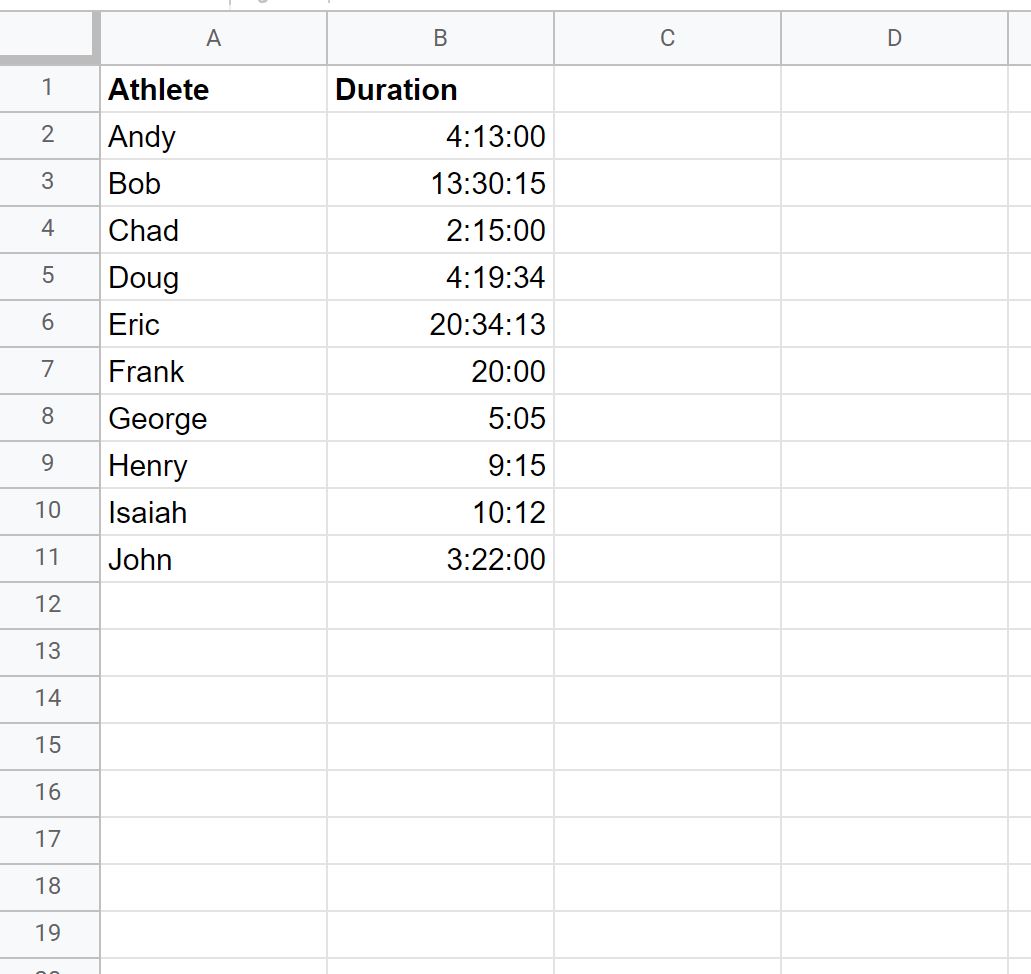
Nous pouvons utiliser la formule suivante pour convertir les durées au format décimal :
=HOUR(B2)+(MINUTE(B2)/60) + (SECOND(B2)/3600)
Nous allons taper cette formule dans la cellule C2 , puis cliquer et faire glisser la formule vers chaque cellule restante de la colonne C :
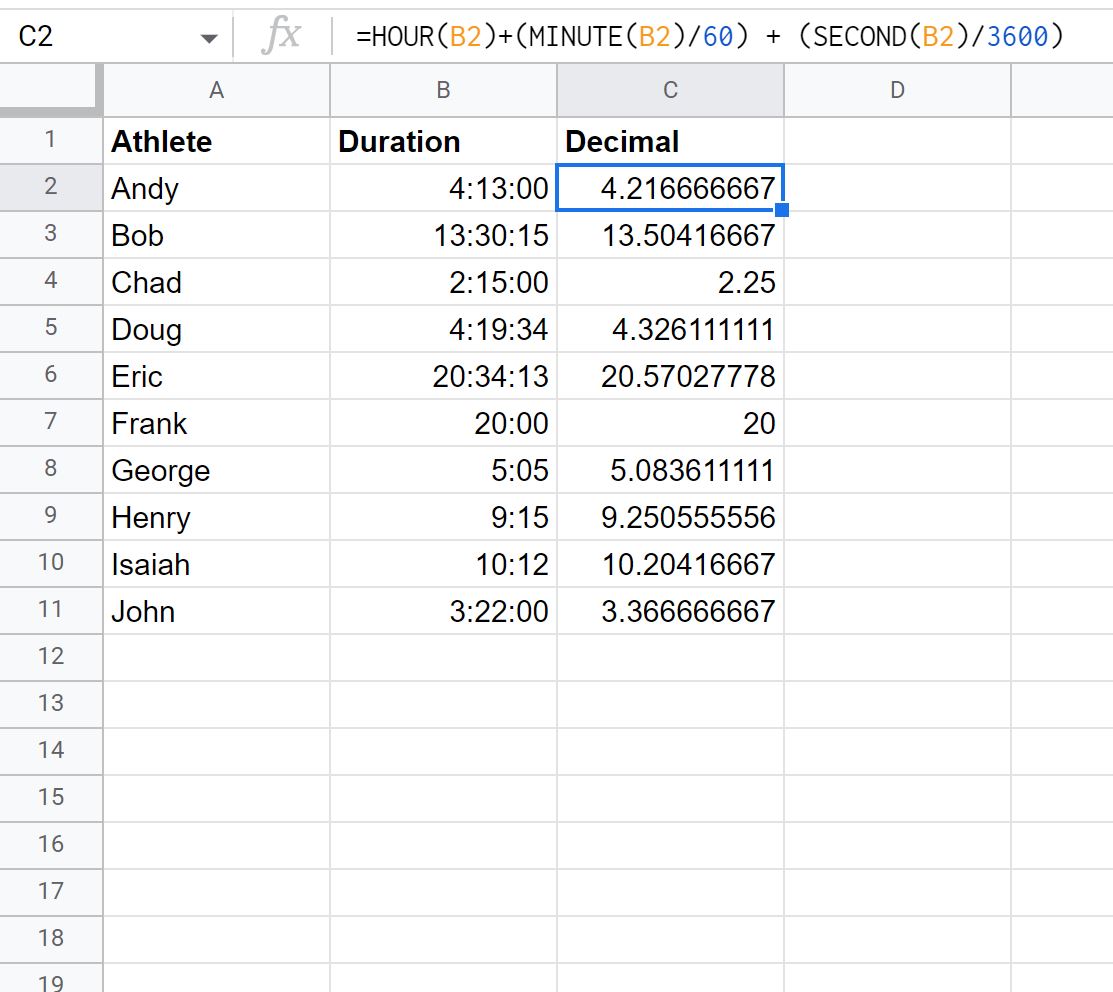
La nouvelle colonne Décimale affiche l’heure dans la colonne Durée sous forme décimale.
Par exemple:
- Une durée de 4 heures, 13 minutes et 0 seconde est convertie en 4,2167 heures.
- Une durée de 13 heures, 30 minutes et 15 secondes est convertie en 13,5041 heures.
- Une durée de 2 heures, 15 minutes et 0 seconde est convertie en 2,25 heures.
Et ainsi de suite.
Si vous souhaitez plutôt afficher les durées en nombre de jours, vous pouvez diviser la formule entière par 24 :
=(HOUR(B2)+(MINUTE(B2)/60) + (SECOND(B2)/3600)) / 24
La capture d’écran suivante montre comment utiliser cette formule en pratique :
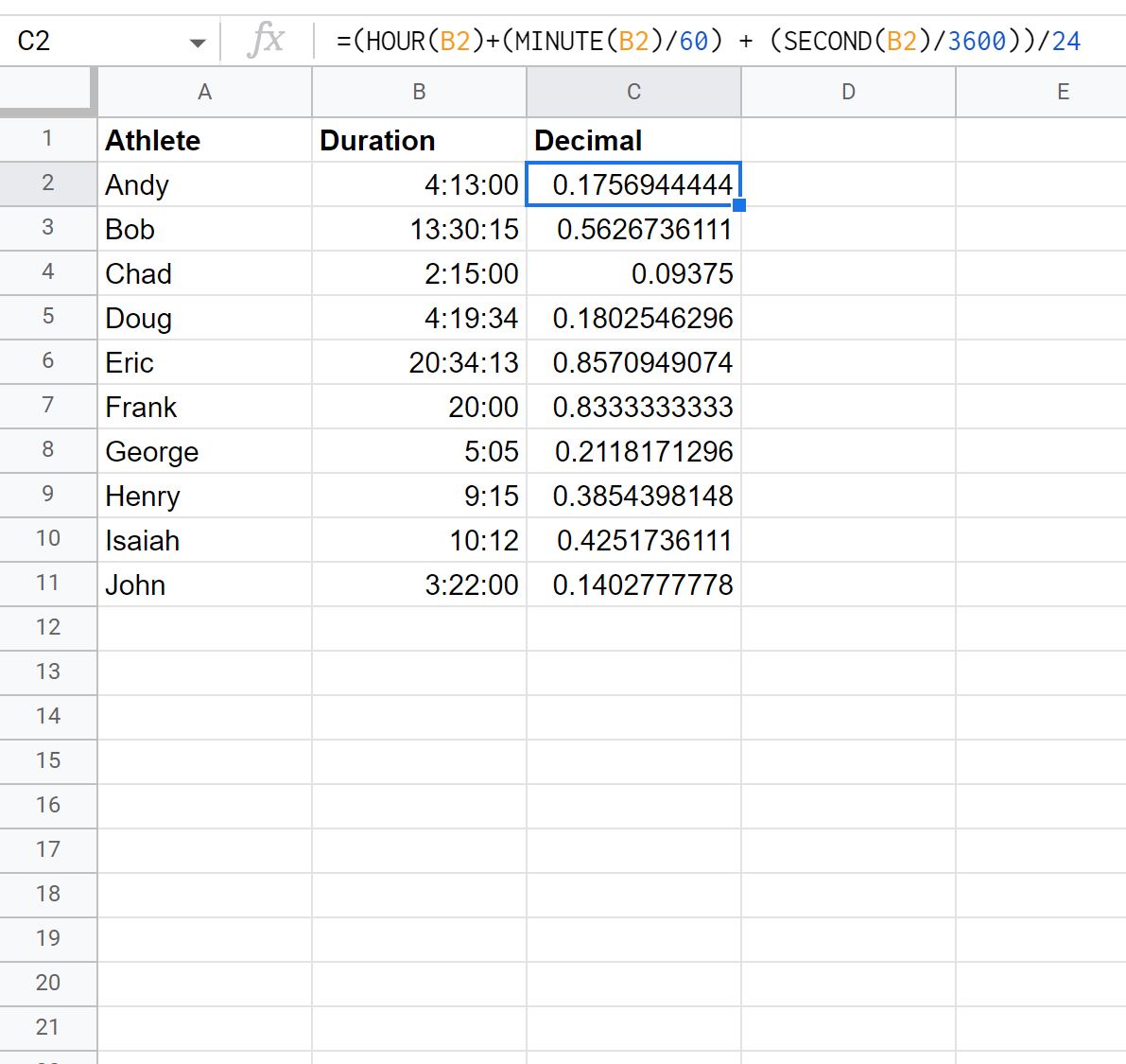
La nouvelle colonne Décimale affiche l’heure dans la colonne Durée sous forme de nombre de jours.
Par exemple:
- Une durée de 4 heures, 13 minutes et 0 seconde est convertie en 0,1756 jours.
- Une durée de 13 heures, 30 minutes et 15 secondes est convertie en 0,5626 jours.
- Une durée de 2 heures, 15 minutes et 0 seconde est convertie en 0,09375 jours.
Et ainsi de suite.
Ressources additionnelles
Les didacticiels suivants expliquent comment effectuer d’autres opérations courantes dans Google Sheets :
Comment convertir l’horodatage en date dans Google Sheets
Comment trier par date dans Google Sheets
Comment comparer les dates dans Google Sheets
Comment ajouter des mois à ce jour dans Google Sheets
